Finder拖放:与Windows类似,macOS用户可以通过Finder直接拖放文件夹。打开Finder,找到要移动的文件夹,按住鼠标左键拖动至目标位置,释放鼠标。
剪切和粘贴:在macOS中,剪切和粘贴操作略有不同。先选中要移动的文件夹,按下Command + C复制文件夹,然后到目标位置按下Option + Command + V进行剪切并粘贴。
终端命令:习惯使用命令行的用户可通过终端移动文件夹。打开终端,输入命令 mv 源路径 目标路径,如 mv /Users/YourName/Documents/Folder /Volumes/Backup/Folder。
在Linux系统中,文件管理通常依赖命令行,但大多数Linux发行版也提供图形化文件管理器。以下是两种常见的方法:
使用文件管理器:几乎所有Linux发行版都有图形界面的文件管理器。打开文件管理器,找到要移动的文件夹,右键单击选择“剪切”,导航至目标位置,再右键单击“粘贴”。
终端命令:在Linux中,终端是进行文件夹移动常用的方法。打开终端,输入命令 mv 源路径 目标路径,如 mv /home/YourName/Documents/Folder /media/Backup/Folder。
使用文件管理器:几乎所有Linux发行版都有图形界面的文件管理器。打开文件管理器,找到要移动的文件夹,右键单击选择“剪切”,导航至目标位置,再右键单击“粘贴”。
终端命令:在Linux中,终端是进行文件夹移动常用的方法。打开终端,输入命令 mv 源路径 目标路径,如 mv /home/YourName/Documents/Folder /media/Backup/Folder。
在进行文件夹移动时,用户需要注意以下几点,以避免潜在的麻烦:
确保目标位置有足够的空间:在开始移动之前,务必检查目标位置是否有足够的存储空间,避免由于空间不足导致的数据丢失或移动失败。
注意权限设置:一些系统文件夹可能因权限限制而无法进行移动操作。确保在进行操作时拥有足够的权限,尤其是在共享目录中。
备份重要数据:如果进行大规模文件夹移动,最好在操作前备份重要数据,预防因意外导致的损坏或丢失。
检查移动后文件的完整性:完成移动后,应仔细检查目标位置的文件夹及其内容,确保没有丢失或损坏的文件。
确保目标位置有足够的空间:在开始移动之前,务必检查目标位置是否有足够的存储空间,避免由于空间不足导致的数据丢失或移动失败。
注意权限设置:一些系统文件夹可能因权限限制而无法进行移动操作。确保在进行操作时拥有足够的权限,尤其是在共享目录中。
备份重要数据:如果进行大规模文件夹移动,最好在操作前备份重要数据,预防因意外导致的损坏或丢失。
检查移动后文件的完整性:完成移动后,应仔细检查目标位置的文件夹及其内容,确保没有丢失或损坏的文件。
在文件夹移动的过程中,用户可能会遇到一些常见问题,以下是一些解决方案:
移动失败:移动过程中出现错误提示时,首先检查目标位置的存储空间和权限设置,必要时重启计算机后重试。
文件夹找不到:若发现移动后找不到文件夹,可以使用系统的搜索功能查找文件夹名称,或检查回收站是否误删。
文件损坏:若在移动时出现系统崩溃等问题,可能导致文件损坏,因此提前做好数据备份显得尤为重要。
移动失败:移动过程中出现错误提示时,首先检查目标位置的存储空间和权限设置,必要时重启计算机后重试。
文件夹找不到:若发现移动后找不到文件夹,可以使用系统的搜索功能查找文件夹名称,或检查回收站是否误删。
文件损坏:若在移动时出现系统崩溃等问题,可能导致文件损坏,因此提前做好数据备份显得尤为重要。
移动文件夹是一项基本的计算机操作,却是确保高效文件管理的重要一环。无论是在Windows、macOS还是Linux系统中,掌握不同操作系统的移动文件夹技巧都能令用户的工作与生活更加顺畅。在未来,随着科技的发展,用户也可以考虑使用AI工具如简单AI来更智能地管理文件,提高工作效率。
通过本文的介绍,相信读者能够熟练地在不同操作系统中移动文件夹,并在此过程中避免常见的问题和错误。希望你在日常使用中,能够运用这些技巧,让你的文件管理更加得心应手,提升工作与生活质量。返回搜狐,查看更多